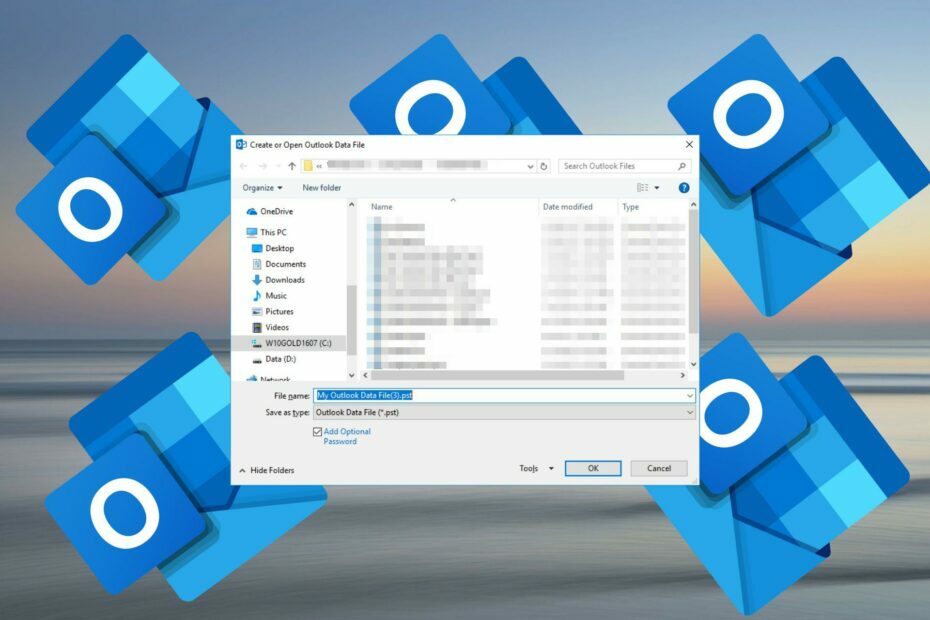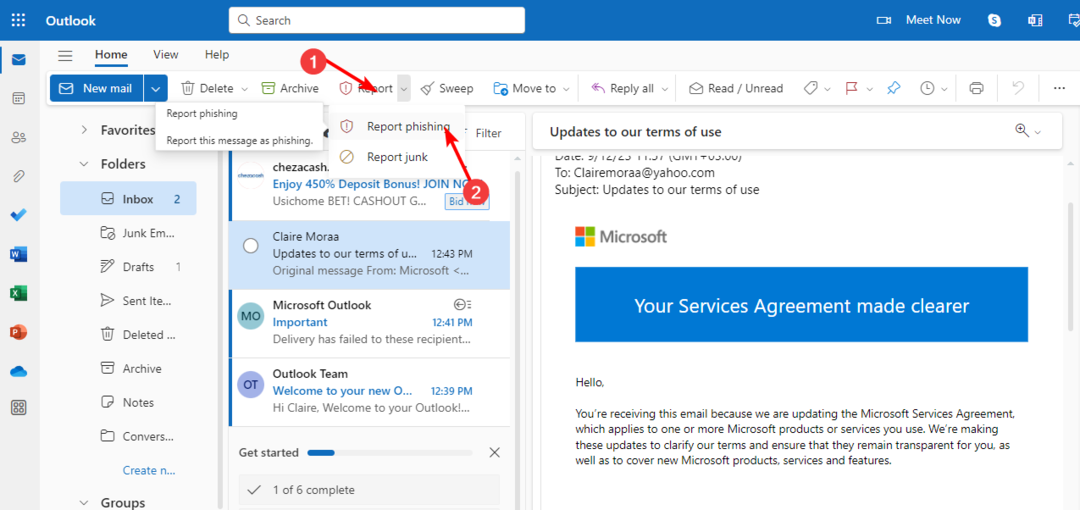Verschlüsseln Sie Ihre Nachrichten in Outlook für mehr Sicherheit
- Der E-Mail-Client von Microsoft ist ein leistungsstarkes Tool, mit dem Sie große Dateien versenden, Besprechungen planen und Ihren Posteingang verfolgen können.
- Es verfügt aber auch über einige großartige Sicherheitsfunktionen, die nicht immer offensichtlich oder leicht zu finden sind. In diesem Artikel erfahren Sie, wie Sie sichere E-Mails in Outlook versenden.

- Verwalten Sie ALLE Ihre E-Mails in einem einzigen Posteingang
- Einfache Integration beliebter Apps (Facebook, Todoist, LinkedIn, Dropbox usw.)
- Greifen Sie von einer einzigen Umgebung aus auf alle Ihre Kontakte zu
- Beseitigen Sie Fehler und verlorene E-Mail-Daten
E-Mail einfach und schön gemacht
Haben Sie jemals eine E-Mail an die falsche Person gesendet oder wollten sie an eine Person senden, haben sie aber versehentlich an eine andere Person gesendet? Beispielsweise möchten Sie möglicherweise vertrauliche Informationen per E-Mail versenden, möchten aber nicht, dass Ihre Nachricht leicht zugänglich ist.
Um unbefugten Zugriff zu verhindern, können Sie die Nachricht mit Outlook verschlüsseln. Lesen Sie weiter, um herauszufinden, wie Sie sichere E-Mails in Outlook versenden.
Bietet Outlook sichere E-Mails?
Outlook bietet sichere E-Mail-Funktionen. Die meisten Menschen sind mit den grundlegenden Sicherheitsfunktionen vertraut, beispielsweise mit der Möglichkeit, E-Mails mit einem Passwort zu schützen und Empfänger daran zu hindern, Nachrichten weiterzuleiten oder zu kopieren. Aber Outlook-Sicherheit bietet noch mehr.
- Verschlüsselte E-Mail – Obwohl es existiert E-Mail-Verschlüsselungssoftware, Outlook bietet auch sichere E-Mails durch die Verschlüsselung von Nachrichten und Anhängen. Dies bedeutet, dass niemand außer dem vorgesehenen Empfänger sie lesen kann. Verschlüsselte E-Mails werden mithilfe von Transport Layer Security (TLS) oder Secure Sockets Layer (SSL) gesendet. Hierbei handelt es sich um ein Protokoll, mit dem die Identität eines Servers überprüft und eine verschlüsselte Verbindung hergestellt wird.
- Office 365-Nachrichtenverschlüsselung – Office 365-Nachrichtenverschlüsselung ist ein Dienst, mit dem Sie verschlüsselte E-Mails senden und empfangen können. Dies kann nützlich sein, wenn Sie Informationen vor unbefugtem Zugriff schützen möchten, beispielsweise beim Versenden sensibler Dokumente an externe Parteien. Es funktioniert auch mit den meisten E-Mail-Clients.
- S/MIME-Zertifikate – S/MIME steht für Secure/Multipose Internet Mail Extensions und ist ein offener Standard für die Public-Key-Private-Key-Verschlüsselung und das Signieren von E-Mail-Nachrichten. S/MIME nutzt die RSA-Verschlüsselungstechnologie, um E-Mails digital zu signieren und zu verschlüsseln, sodass nur die vorgesehenen Empfänger sie sehen können.
- Unterschriften – Diese dienen dazu, einen zusätzlichen Schutz vor Spoofing- und Phishing-Angriffen hinzuzufügen. Sie stellen sicher, dass jede von Ihnen gesendete Nachricht von einem autorisierten Konto stammt, indem sie überprüfen, ob sie tatsächlich von Ihrer Posteingangsadresse stammt. Sie können auch verwenden E-Mail-Signatursoftware wenn die integrierte Version nicht viele Anpassungsmöglichkeiten bietet. Alternativ können Sie hinzufügen E-Mail-Scan-Software um nach Malware zu suchen.
- Outlook-Add-Ins – Zusätzlich zum integrierten Schutz für Outlook stehen im Outlook mehrere Sicherheits-Add-Ins von Drittanbietern zur Verfügung Büroladen Das kann Ihnen helfen, Ihr E-Mail-Konto zu schützen. Outlook-Add-Ins sind kleine Programme, mit denen sich die Funktionalität von Outlook erweitern lässt.
Wie kann ich in Outlook eine sichere E-Mail versenden?
1. Individuelle E-Mail-Nachrichten
- Starte den Outlook-App und klicken Sie auf Neue e-mail.

- Navigieren Sie zu Optionen Tab und klicken Sie auf den Pfeil daneben Mehr Optionen.

- Im Eigenschaften Klicken Sie im angezeigten Dialog auf Sicherheitseinstellungen.

- Der Sicherheitseigenschaften Das Dialogfeld wird geöffnet und aktiviert das Kontrollkästchen „Nachrichteninhalte und Anhänge verschlüsseln“.

- Gehen Sie unter „Sicherheitseinstellung“ zu „Sicherheit“, wählen Sie im Dropdown-Menü „S/MIME-Zertifikat“ aus und drücken Sie dann OK.

- Wenn Sie nun die Nachricht senden, wird sie verschlüsselt.
Outlook-Benutzer, die S/MIME-geschützte E-Mails versenden möchten, müssen ein S/MIME-Zertifikat auf ihrem Computer installieren und ihre Outlook-Einstellungen entsprechend konfigurieren.
- So deaktivieren Sie „Allen antworten“ in Outlook: Eine einfache Möglichkeit, dies zu tun
- So starten Sie Outlook im abgesicherten Modus [Öffnen erzwingen]
- Die 6 besten USB-Blocker-Software für Port-Sicherheit und -Schutz
2. Alle E-Mails
- Klicken Sie oben links auf der Outlook-Startseite auf Datei und wählen Sie Optionen.

- Navigieren Sie zum Trust Center und wählen Sie dann Trust Center-Einstellungen aus.

- Wählen Sie E-Mail-Sicherheit und aktivieren Sie das Kontrollkästchen „Inhalte und Anhänge für ausgehende Nachrichten verschlüsseln“.

- Klicken Sie nun unter Verschlüsselte E-Mail auf Einstellungen.

- Navigieren Sie zu Zertifikate und Algorithmen, wählen Sie unter Signaturzertifikat die Option S/MIME-Zertifikat aus und drücken Sie dann OK.

- So deaktivieren Sie „Allen antworten“ in Outlook: Eine einfache Möglichkeit, dies zu tun
- So starten Sie Outlook im abgesicherten Modus [Öffnen erzwingen]
- Die 6 besten USB-Blocker-Software für Port-Sicherheit und -Schutz
- Fehlende Symbolleiste in Outlook: So erhalten Sie sie zurück
Was bewirkt die Verschlüsselung einer E-Mail?
Durch die Verschlüsselung einer E-Mail können Sie den Inhalt Ihrer Nachricht vor dem Zugriff durch andere schützen. Wenn Sie vertrauliche Informationen per E-Mail versenden, müssen Sie unbedingt sicherstellen, dass niemand außer dem beabsichtigten Empfänger diese lesen kann.
Der Verschlüsselungsprozess erfolgt in zwei Schritten. Zunächst müssen Sie die Nachricht verschlüsseln, damit niemand sie ohne den richtigen Schlüssel lesen kann. Dann wäre es am besten, wenn Sie es mit dem richtigen Schlüssel entschlüsseln würden. Wie öffnet man also eine verschlüsselte E-Mail in Outlook?
Wenn Sie eine verschlüsselte E-Mail erhalten, wird neben dem Namen des Absenders ein Schlosssymbol angezeigt. Sie können die E-Mail öffnen, indem Sie auf das Schlosssymbol klicken. Anschließend werden Sie aufgefordert, den Sicherheitsschlüssel einzugeben, um den Inhalt der E-Mail preiszugeben.
Expertentipp:
GESPONSERT
Einige PC-Probleme sind schwer zu lösen, insbesondere wenn es um beschädigte Repositorys oder fehlende Windows-Dateien geht. Wenn Sie Probleme bei der Behebung eines Fehlers haben, ist Ihr System möglicherweise teilweise defekt.
Wir empfehlen die Installation von Restoro, einem Tool, das Ihren Computer scannt und den Fehler identifiziert.
klicken Sie hier herunterladen und mit der Reparatur beginnen.
Das Verschlüsseln Ihrer E-Mails bedeutet nicht, dass Sie sie mit einem Geheimcode versenden. Es bedeutet lediglich, dass nur die Person mit dem richtigen Entschlüsselungsschlüssel sie öffnen kann. Da Sie sich nun mit der Verschlüsselung auskennen, fragen Sie sich vielleicht: Wo ist meine Schaltfläche „Sicher senden“ in Outlook?

Wenn Sie eine neue E-Mail-Nachricht senden, finden Sie die Schaltfläche „Sicher senden“ unter der Option „Datei“ oben links.
Und so versenden Sie E-Mails sicher mit Outlook. Sollten Sie auf Probleme stoßen, z Outlook lässt sich unter Windows 11 nicht öffnen, wir haben einen speziellen Leitfaden für Sie.
Outlook.com ist Teil der Microsoft Office-Suite, daher ist es keine Überraschung, dass es unter anderem einige E-Mail-Sicherheitsfunktionen bietet bemerkenswerte Funktionen, auf die Sie achten müssen.
Darüber hinaus können Sie Installieren Sie eine Multi-Faktor-Authentifizierungssoftware um eine zusätzliche Schutzebene für alle Ihre Konten hinzuzufügen.
Wir haben auch ein spannendes Vergleich von Outlook vs. Google Mail wenn Sie auf der Suche nach einem zuverlässigen E-Mail-Client sind.
Teilen Sie uns unten mit, welche weiteren Sicherheitsmaßnahmen Sie beim Versenden von E-Mails ergreifen.
Haben Sie immer noch Probleme? Beheben Sie sie mit diesem Tool:
GESPONSERT
Wenn die oben genannten Ratschläge Ihr Problem nicht gelöst haben, kann es sein, dass auf Ihrem PC tiefer liegende Windows-Probleme auftreten. Wir empfehlen Laden Sie dieses PC-Reparaturtool herunter (auf TrustPilot.com mit „Großartig“ bewertet), um sie einfach anzugehen. Klicken Sie nach der Installation einfach auf Scan starten drücken Sie die Taste und drücken Sie dann auf Alles reparieren.